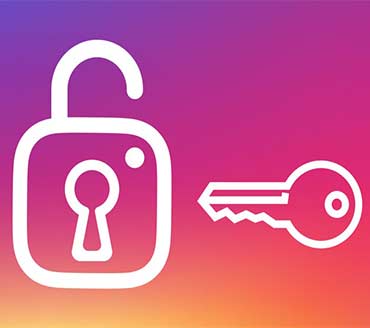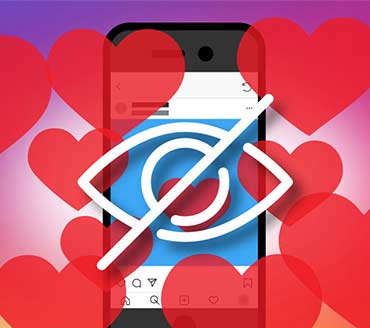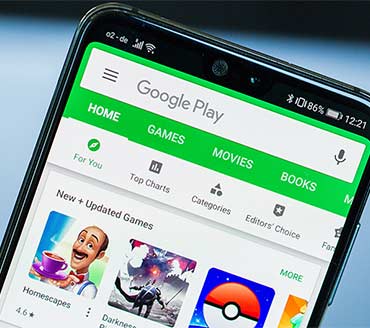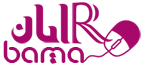اخبار فناوری و اطلاعات|اخبار آموزشی|رایان باما

دمای مناسب برای پردازنده
- فناوری اطلاعات
- بازدید: 1952
سیپییو مسئول بسیاری از پردازشهای روزانه سیستم می باشد و به صورت قطعه ای درون کامپیوتر قرار دارد . به طور خلاصه، سیپیسو قطعهای سخت افزاری است که عملیات مربوط به اجرای ویندوز و نرمافزارها را بر عهده دارد.
دمای مناسب پردازنده باید تا حد امکان پایین باشد (که معمولا این دما برابر با دمای اتاق است).
اگر پردازنده زیاد گرم شود، باعث ایجاد مشکلاتی از جمله کرشهای ناخواسته و یا به خود پردازنده آسیب فیزیکی وارد میشود. می توان با کنترل سرعت فن، دمای پردازنده را خنک نگه داشت.
اکثر پردازندههای مدرن مانند AMD’s Ryzen، یک خاصیت امنیتی با خود دارند که اگر پردازنده بیش از حد داغ شود، سیستم را خاموش میکند؛ بنابراین در این مورد آسیب فیزیکی به پردازنده وارد نمی شود.
شما میتوانید مشخصات سی پی یوی خود را در وبسایت CPU World بررسی نمایید. این مشخصات شامل حداکثر دمای عملیاتی برای اکثر پردازندهها هم میشود. در کل شما باید دمای 60 درجه سانتیگراد را حداکثر مطلق برای دورههای طولانی در نظر بگیرید. با این وجود تلاش برای دست یافتن به دمای 45 تا 50 درجه سانتیگراد، از نظر ایمنی قابل توجه است.
برای مشاهده مشخصات پردازنده خود در ویندوز 10، کافی است بر روی Start کلیک راست کرده و سپس گزینه Device Manager را انتخاب کنید.
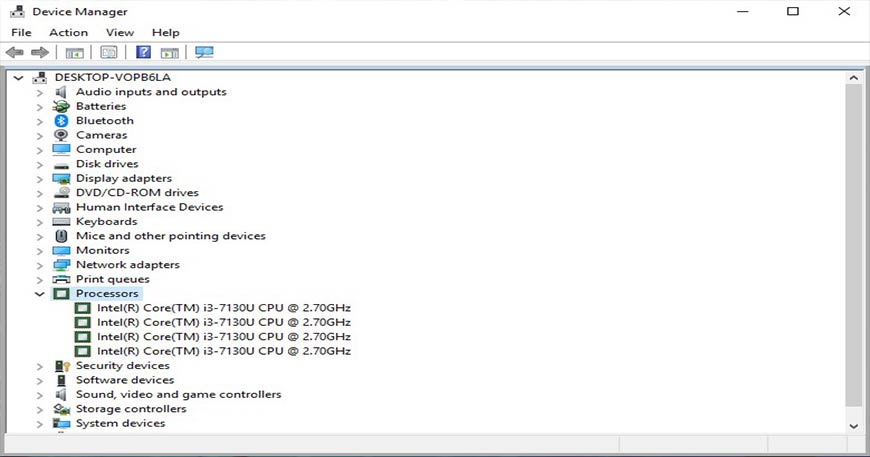
نحوه چک کردن دمای پردازنده
می توانید با استفاده از ابزارهای رایگانی مانند SpeedFan، دمای قطعات مختلف را چک کنید.
SpeedFan را دانلود کنید. این ابزاراین امکان را میدهد تا دمای پردازنده خود و سایر سنسورهای رایانه از قبیل دمای محیط، دمای هارد درایو و غیره را بررسی نمایید.
به دماهای Core 1، Core 0 و Core 2 و Core 3 نگاه کنید. هر کدام از هستههای سی پی یو، مقاومت گرمایی مخصوص به خود را دارند. با این وجود همه آنها اطلاعاتی تقریبا شبیه هم در اختیار ما قرار می دهند.
شما میتوانید اجازه دهید ه در هنگام اجرای بازی و یا هر نرمافزار دیگری، این ابزار در پشت زمینه اجرا شود. سپس بعد از چند دقیقه میتوانید دوباره به SpeedFan برگشته و دمای سیستم را بررسی کنید.
بیشتر بخوانید : رفع خطاهای متداول در اینترنت
چگونه دمای پردازنده را کاهش دهیم

اگر پردازنده بیش از حد داغ شده باشد می بایست به دنبال راهکارهایی برای خنک کردن آن بود.
اگر شما از لپتاپ استفاده میکنید، باید مطمئن باشید که هیچ کدام از فنها با گرد و خاک مسدود نشده باشند (از جاروهای مخصوص برای خارج کردن گرد و خاک و تمیز کردن حفرهها استفاده کنید) و وضعیت خنکسازی لپتاپ را بچک نمایید. میتوانید از هیت سینکها و یا کولپدهایی که سیستم خنکسازی خود را داشته باشند استفاده کنید.
برای تمیز کردن دسکتاپها، مطمئن شوید که فنها بیش از حد گرد و خاک ندارند و کابلهای داخلی نیز مانع جریان یافتن هوا در داخل کیس نمیشوند.
ممکن است حتی ناچار شوید کولر پردازنده خود را تعویض نمایید، مخصوصا اگر رایانه شما یک هیت سینک استانداد اینتل به همراه یک فن را داشته باشد. کولرهای موجود در بازار ممکن است کمی گرانتر باشند ولی قدرت خنک سازی بسیار بهتری دارند.
دیدگاه خود را بیان کنید
- ارسال دیدگاه بعنوان یک مهمان - ثبت نام کنید و یا وارد حساب خود شوید.